7 spôsobov, ako spúšťať aplikácie a hry založené na systéme Windows na Mac
Windows Macos / / December 19, 2019
Dokonca ani najhorlivejší fanúšikovia OS X je niekedy nutné použiť "nepriateľa» Windows. Situácia je iná: je potrebné použiť zákazníkov banky a podnikový softvér pre spustenie hry. Existuje mnoho spôsobov, ako spúšťať aplikácie napísané pre Windows, použitie oboch nástrojov tretích strán a Apple proprietárne riešenie.
Tie možno rozdeliť do troch kategórií: high-grade inštalácie systému Windows, využitie virtuálnych strojov a emulátory programovacie prostredie Windows. Každá metóda má svoje výhody a nevýhody, preto považujeme za všetkých, takže si môžete vybrať najvhodnejší pre vás.
Inštalácia Windows pomocou Boot Camp
Najmä pre nešťastníkov, ktorí nemôžu zlomiť všetky kontakty s Windows, Apple vytvoril nástroj "Boot Camp Assistant"Môžete použiť k príprave počítača Mac na inštaláciu systému Windows a skutočne ju nainštalovať. To vytvára samostatný oddiel, ktorý umožňuje operačnému systému pracovať ako nezávisle na sebe na disku.

Budete potrebovať 50 GB voľného miesta a spúšťací disk Windows. Samotný proces inštalácie je veľmi jednoduchá, stačí nasledovať sprievodca a počkať na dokončenie. Po reštarte, dostanete svoje ruky na plnú verziu systému Windows ako normálny PC. Ešte je potrebné inštalovať aplikácie a hry - a môžete ju použiť. Prečítajte si ďalšie informácie o požiadavkách a podporovaných verziách možno nájsť
tu.Výhody Boot Camp
- Performance. Vzhľadom k tomu všetky prostriedky Mac OS používa iba jeden, dostaneme maximálny výkon.
- Kompatibilita. Vďaka plnohodnotným Windows poskytuje plnú kompatibilitu so všetkými aplikáciami a hrami.
Nevýhody Boot Camp
- Restart. Ak chcete spustiť systém Windows zakaždým, budete musieť reštartovať počítač Mac.
- Nedostatočná integrácia. Windows nepodporuje súborový systém HFS +, čo znamená, že sa z toho dostať prístup k súborom OS X nemôže byť, rovnako ako naopak.
virtuálny stroj
Táto metóda je veľmi podobná predchádzajúcej, ale je trochu odlišná prevedení. S ním sme tiež získať plnohodnotného operačného systému, ale nie je preukázané, skutočnou "železo", a virtuálne. Špeciálny softvér (virtual machine) emuluje hardvérovú platformu pre spustenie Windows, Mac výberom časť prostriedkov, a ukázalo sa, že jeden OS beží vnútri druhého.
Existuje niekoľko virtuálnych strojov, a to ako platené a zadarmo. V súlade s princípom práce, ktoré sú podobné, ale rozdiely sú malé a ďalšie sú vo funkčnosti. Windows nainštaluje zo zavádzacieho disku alebo fyzických nosičoch. Zvoliť počet zdrojov, ktoré ste ochotní podeliť sa s hosťujúcim operačnom systéme (CPU, pamäti, miesta na disku), a potom ako obvykle nainštalovať Windows a potrebné aplikácie a používať v okne alebo na celej obrazovke, kedykoľvek pomocou prepínania medzi OS X a Windows.
Parallels Desktop

Snáď najviac populárne medzi "makovodov" virtuálnom stroji. Parallels pravidelne aktualizovaný, pracuje vždy s aktuálnymi verziami OS X a Windows, a má ďalšie funkcie, ako je hybrid Režim, kedy na obrazovke súčasne zobrazuje rozhranie OS X a Windows a spustenie aplikácie, bez ohľadu na ich príslušenstvo. Okrem toho, že program je schopný spustiť Windows z oddielu Boot Camp, čo je výhodné, ak budete potrebovať pre prístup k akejkoľvek aplikácie alebo dáta bez reštartu.
Nevýhodou tohto programu je, že Parallels nie je zadarmo. Mladší verzia bude stáť 79,99 dolárov.
VMware Fusion

Ďalšie obchodné riešenia pre virtualizáciu operačného systému. chip key VMware Fusion zdieľa Sprievodca migrovať celý životné prostredie z vašich počítačov s operačným systémom Windows na virtuálny počítač a pokračovať v používaní aplikácie, ktoré sú už na Mac. Nainštalovaný systém Windows má spoločné s schránky OS X, rovnako ako prístup k súborom a sieťovým zdrojom. Jeho aplikácia je plne integrovaný s funkciou OS X (Spotlight, Mission Control, odhaliť). Okrem toho podporený spustením oddiel Windows Boot Camp.
VMware Fusion je v hodnote 6300 rubľov, ale pred nákupom si môžete prezrieť jej možnosti pre bezplatné skúšobné verzie.
VirtualBox

Ak vaše plány nezahŕňajú dodatočné náklady pre spúšťanie aplikácií na báze Windows, svoju voľbu - VirtualBox od Oracle. V porovnaní s touto ponukou rovesníkmi má oveľa menšiu kapacitu, ale je dosť dobré pre jednoduché úlohy. Integrácia s funkciou systému OS X by sa nepočíta, ale základné veci, ako je spoločné schránky a prístup k sieťovým zdrojom, sú k dispozícii. Free VirtualBox plne garantuje všetky svoje obmedzenia.
Výhody virtuálnych strojov
- Súčasný prevádzku dvoch operačných systémov. aplikácií pre spúšťanie založené na systéme Windows nie je potrebné reštartovať počítač Mac.
- Zdieľanie súborov. Pretože systém Windows beží v OS X, problém s podporou súborových systémov v režime offline.
Nevýhody virtuálnych strojov
- Nízka produktivita. Vzhľadom k tomu, že zdroje Mac sú rozdelené medzi týmito dvoma operačnými systémami, aplikačný výkon je oveľa nižšia, a to najmä v nie najviac nových počítačov.
- problémy s kompatibilitou. Niektoré aplikácie (väčšinou hry), ktoré vyžadujú priamy prístup k "železnej" nemusí fungovať správne alebo nepracujú vôbec.
použitie emulátora
S emulátory všetko úplne inak ako s virtuálnymi strojmi a Boot Camp. Skôr, že majú niečo spoločné s virtuálnymi strojmi, ale nemajú napodobňovať Windows úplne, ale iba jej softvérových komponentov, ktoré sú nevyhnutné pre požadovanú aplikáciu. Plná OS a prístup k jeho funkcií, nebudeme získame vrstvu kompatibility, ktorá umožňuje spustenie aplikácie založené na systéme Windows priamo do prostredia OS X.
Všetky simulátory pracujú na rovnakom princípe. Inicializuje inštaláciu aplikácií pomocou setup.exe a potom v jeho procese prispôsobiť nastavenia a automaticky začne načítať potrebné knižnice. Po ktoré sa objavia na Launchpad ikonu aplikácie, ktorá bude fungovať rovnako ako všetky natívny softvér OS X.
WineBottler
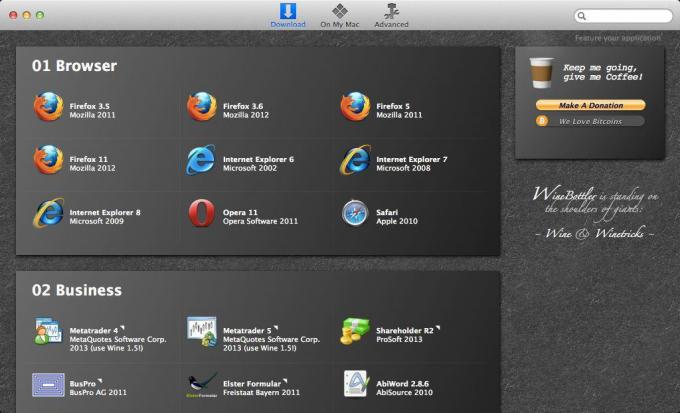
Tento emulátor dokáže konvertovať kompatibilitu exe-súbor s aplikáciou OS X. tiež WineBottler To vám umožní automaticky stiahnuť niektoré už nakonfigurované aplikácie založené na systéme Windows. To je úplne zadarmo a je kompatibilný s OS X El Capitan.
mech

Ďalšie emulátor, ktorý ako predchádzajúce knižnica používa Wine vytvoriť porty. V porovnaní s predchádzajúcim roztokom, mech To má viac možností a umožňuje jemnejšie nastaviť parametre. Bavili sme sa podrobne o jeho nastavenie a používanie v samostatný článok.
CrossOver

Komerčné emulátor, ktorý tím dizajnérov sa prispôsobil a nakonfigurovaný tak, aby majú veľa populárnych aplikácií a hier založených na systéme Windows. CrossOver Má prívetivé rozhranie, a tiež eliminuje potrebu kopať do nastavenia a riešiť prípadné chyby. Iba negatívne - je zaplatené. Licencia stojí 20,95 dolárov, ale tam je 14-dňovej skúšobnej doba.
výhody emulátory
- Nepotrebujem licenciu Windows. Emulátory spúšťanie aplikácií cez vrstvu kompatibility, takže licencovanú kópiu operačného systému nie je nutná.
- Performance. Opäť platí, že vzhľadom k ekonomike prostriedky, ktoré sú spotrebované vo virtuálnom počítači spustiť Windows plná, budeme mať lepší výkon v porovnaní s nimi.
nevýhody emulátory
- Zložitosť nastavenia. Ak chcete používať aplikácie založené na systéme Windows k oni najprv potrebné nastaviť, a to nie je vždy jednoduché, a to najmä s hrami.
- problémy s kompatibilitou. V niektorých prípadoch aplikácie (náročnejší na zdroje), nemusí fungovať správne alebo nepracujú vôbec.
Čo si vybrať
Aký je výsledok také odrody z čoho vyberať? Jednoznačná odpoveď na túto otázku znie nie. V každom prípade je potrebné, aby štart na vašich potrebách, ale všeobecne nasledujúce odporúčania.
- boot Camp vhodný predovšetkým pre hráčov a užívateľov, ktorí požadujú maximálny výkon a kompatibilitu so softvérom. Reštartujte Mac - a získať plnohodnotné počítače s operačným systémom Windows.
- virtuálne stroje vypomáhať v prípadoch, kedy je treba oba operačné systémy súčasne. Obetovať výkon, ale vyhnúť sa reštartuje a získať dobrú integráciu.
- emulátory To možno odporučiť iba pre jednoduché úlohy a intenzívne využívané. Napríklad, keď niekoľkokrát mesačne budete musieť použiť bankou a klientom alebo prechodne ponostalgirovat vo vašej obľúbenej hre.
Vyberte si pre seba najvhodnejší variant a pripomienky mi povedať, na aký účel budete používať aplikácie založené na systéme Windows na počítači Mac, a ako behajú.


